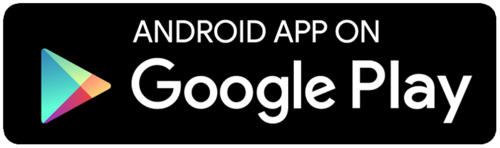今回は、投稿で使える機能について紹介していきます!
投稿のやりかた
①カテゴリを選択する
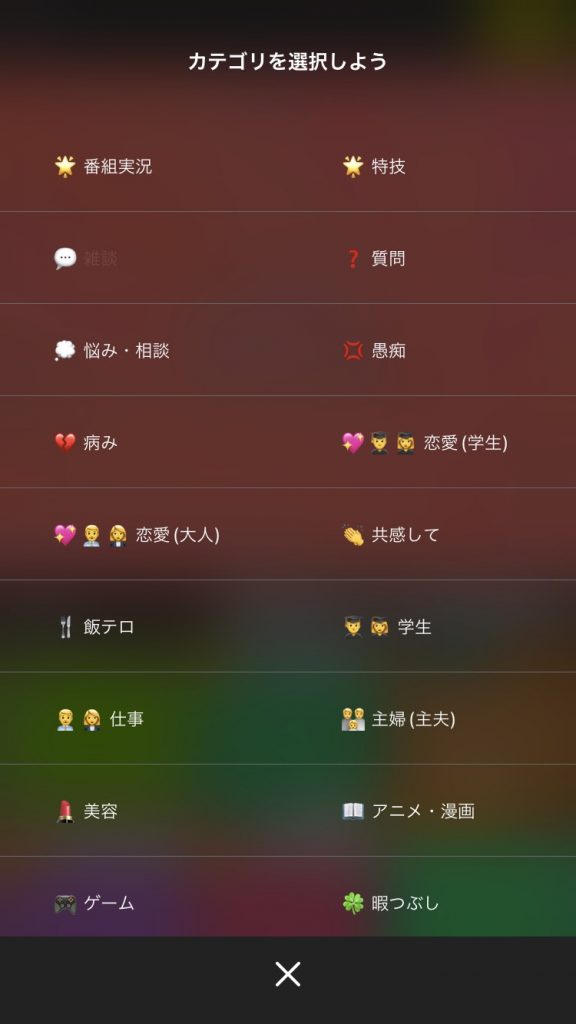
投稿ボタンを押すと、カテゴリ一覧が出てきます。
カテゴリ設定でONにしているものが、選択できます。
ここから投稿内容にぴったりのカテゴリを選択しましょう!
②背景画像を選択する
アプリ内の背景画像を使うか、画像を投稿することもできます!
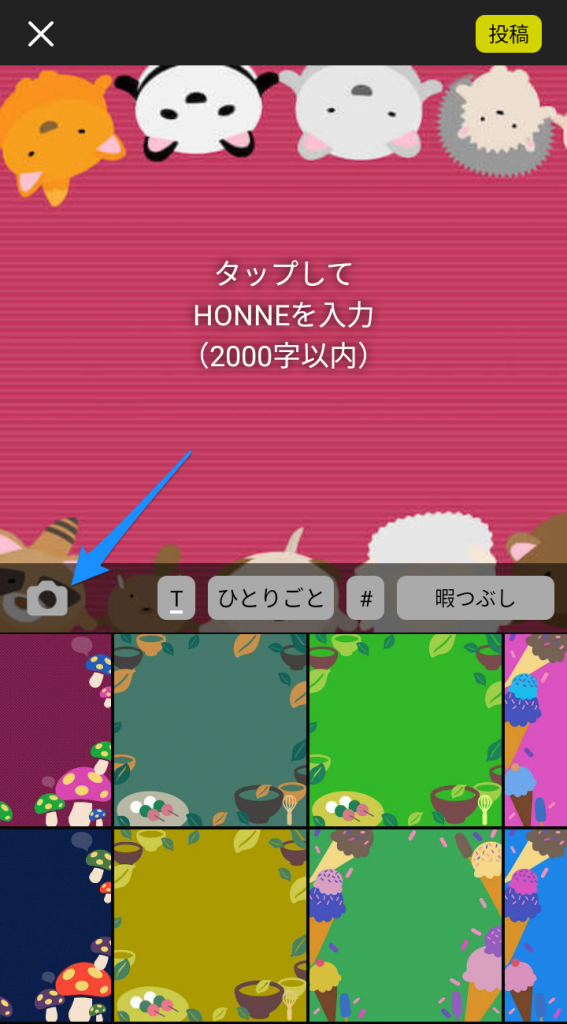
画像を投稿するときは、カメラマーク>カメラorアルバムを選択>写真もしくはアルバム画像の選択からできます!
⚠️注意⚠️
公序良俗に反する悪質な画像は投稿しないでください!発見次第、削除させていただきます。
(例)性的な画像や暴力的な画像など。
画像を選択すると、トリミングアプリが起動するので、画像を調整することができます。
iOS端末では、正方形の枠内で画像のトリミングが可能です。

次に、画像をぼかしたり明るさを調整するバーが出てくるのでこちらの機能もご活用ください!
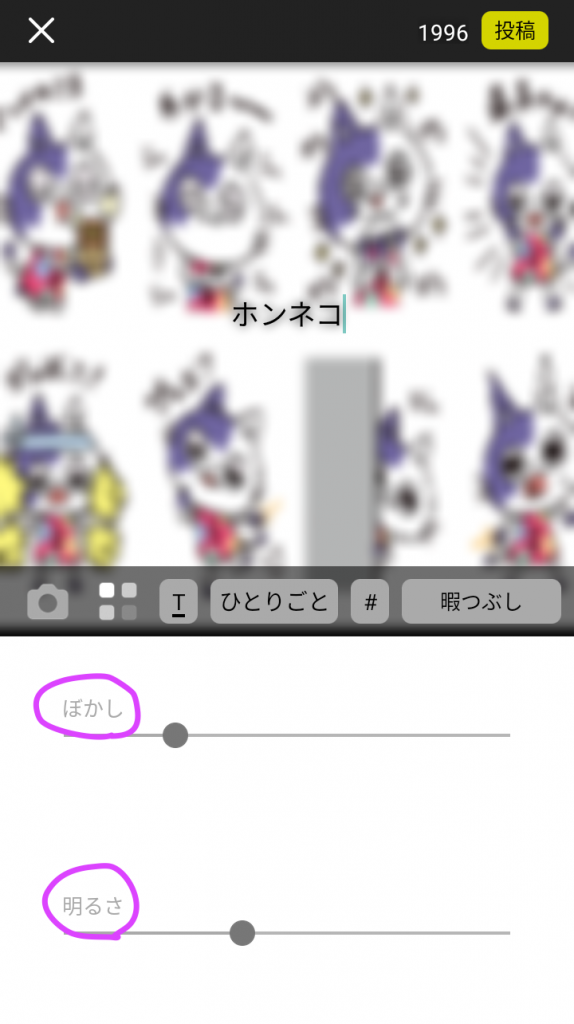
③HONNEを入力する
投稿は1文字以上入力するようにしてください。
同じテキスト内容の投稿を連続で投稿することはできません。
投稿の文字数が135文字以上、または9行を越えると長文投稿になります。
長文投稿は、web版でも表示されるようになり、アプリのみで表示したい場合は「アプリのみに投稿」を選ぶことができます。

投稿で使える機能
(1)文字色を変更できる
こちらの機能はプレミアム会員限定にはなりますが、矢印で示した文字色変更ボタンをクリックすると、文字色を変更することができます。
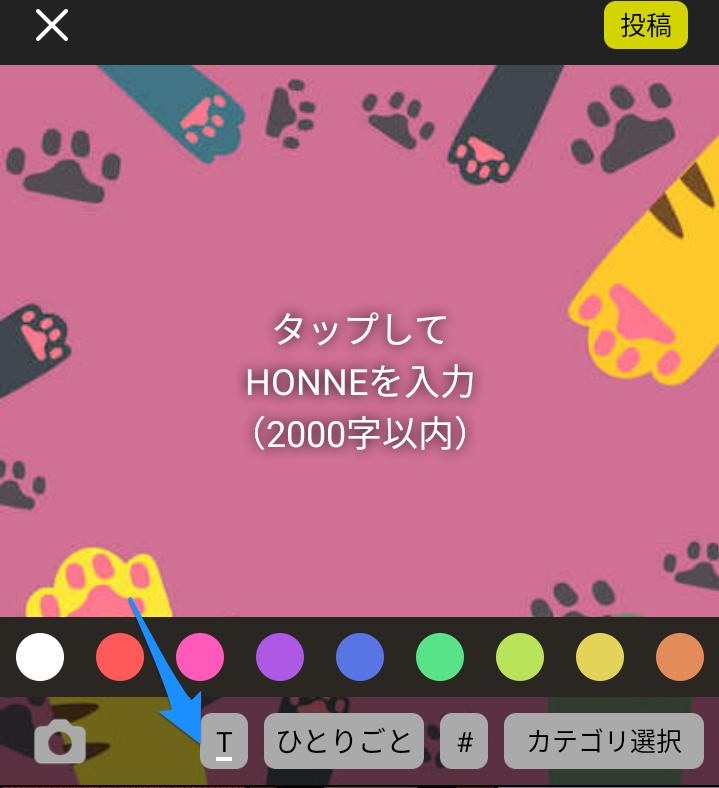

(2)テキストをコピーしたり切り取ることができる
矢印で示したマークをタップすると、選択・コピー・切り取り・共有が行えます。
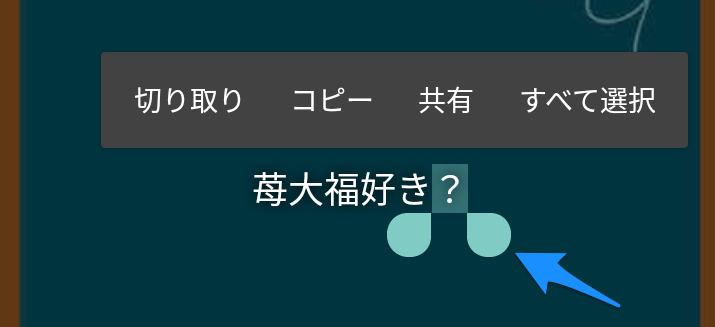
(3)ハッシュタグを追加できる
投稿画面の下の部分にある、ハッシュタグをクリックすると、おすすめトレンドが表示されます。
これは、HONNEでよく使われているハッシュタグが更新されている画面になります。
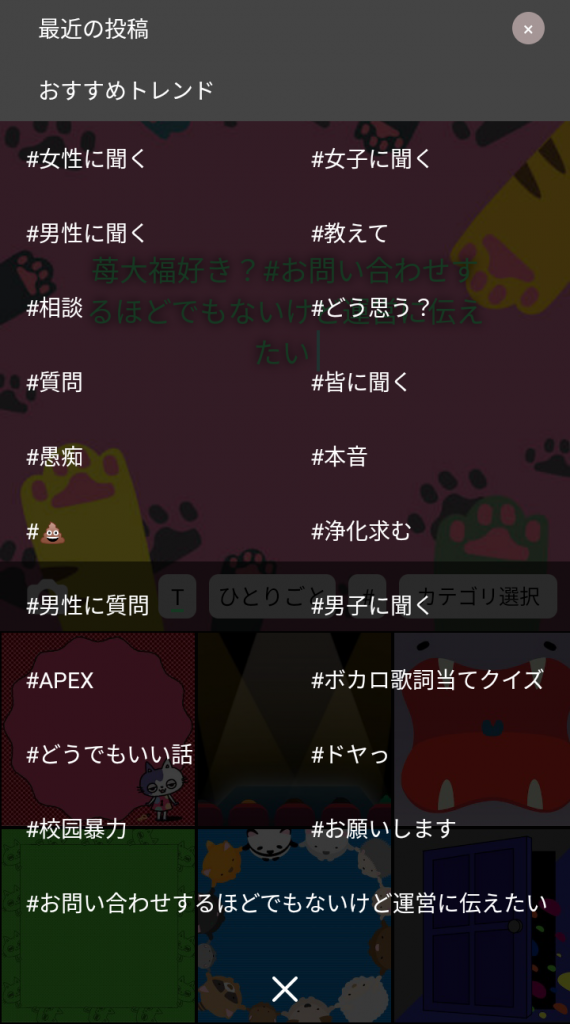
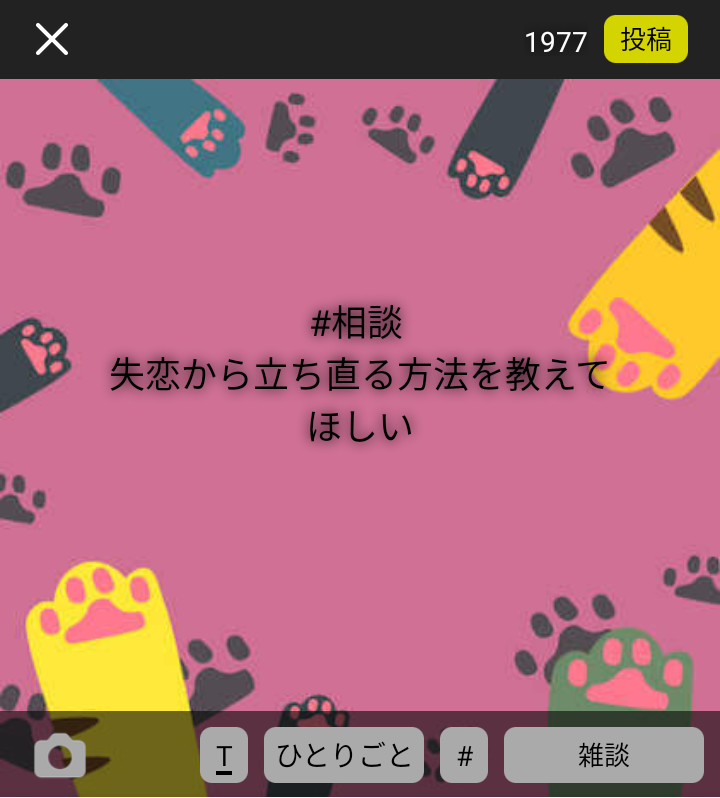
タグをつけることで、投稿を検索する時に引っかかりやすくなります!
ここにはないオリジナルのタグを作って流行らせることができるかも?!
(4)ひとりごとモードに設定できる
投稿にコメントをつけたくない場合にこの機能を使ってみてください!

投稿画面の下にある、ひとりごとというボタンをタップすると、このような表示が出てきます。
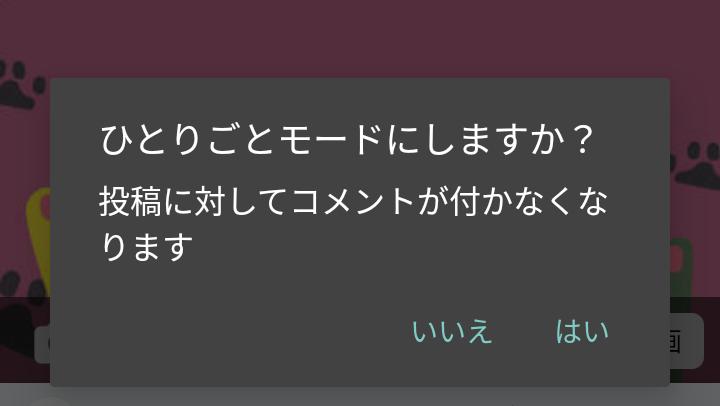
この画面で、「はい」をタップすると、ひとりごとモードがオンになります。
おわりに
今回は投稿でできることについて紹介していきました!
たくさんの機能があるので意外と知らなかったこともあったのではないでしょうか?😺
ぜひ今回紹介した機能を使いこなしてみてくださいね✨
WEB版

iOS版ダウンロード
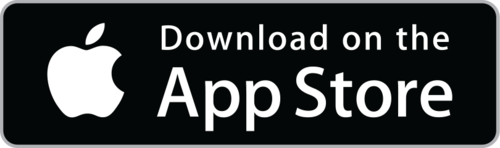
Android版ダウンロード